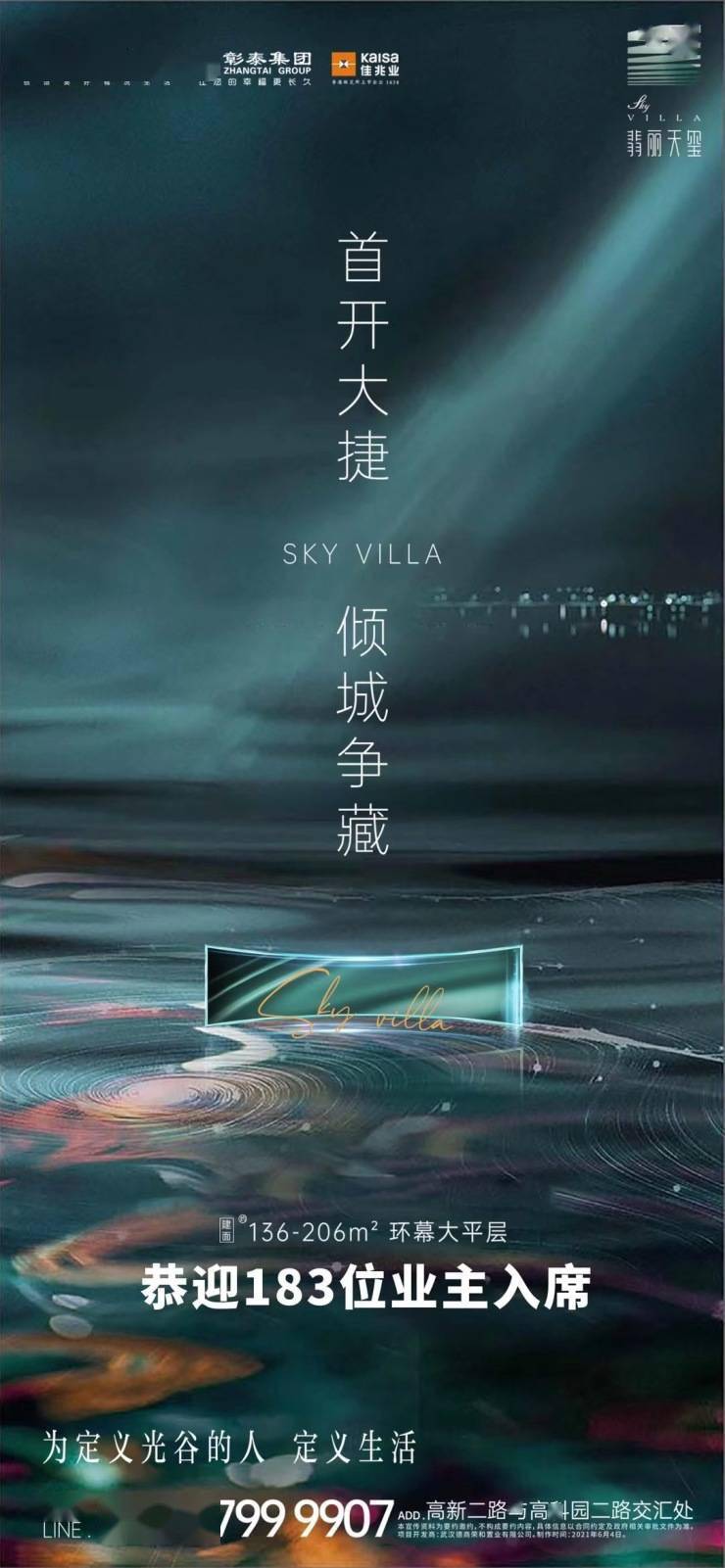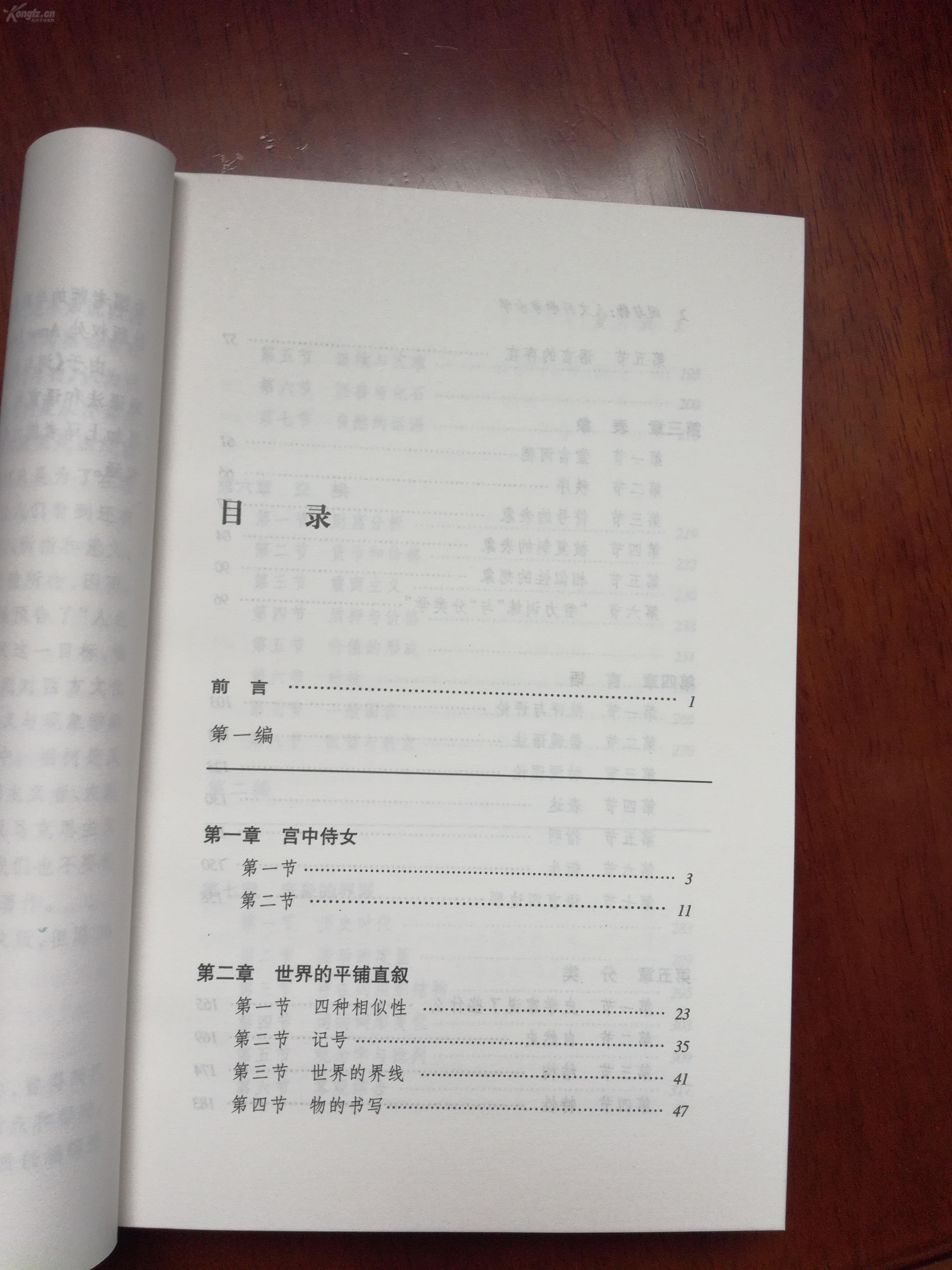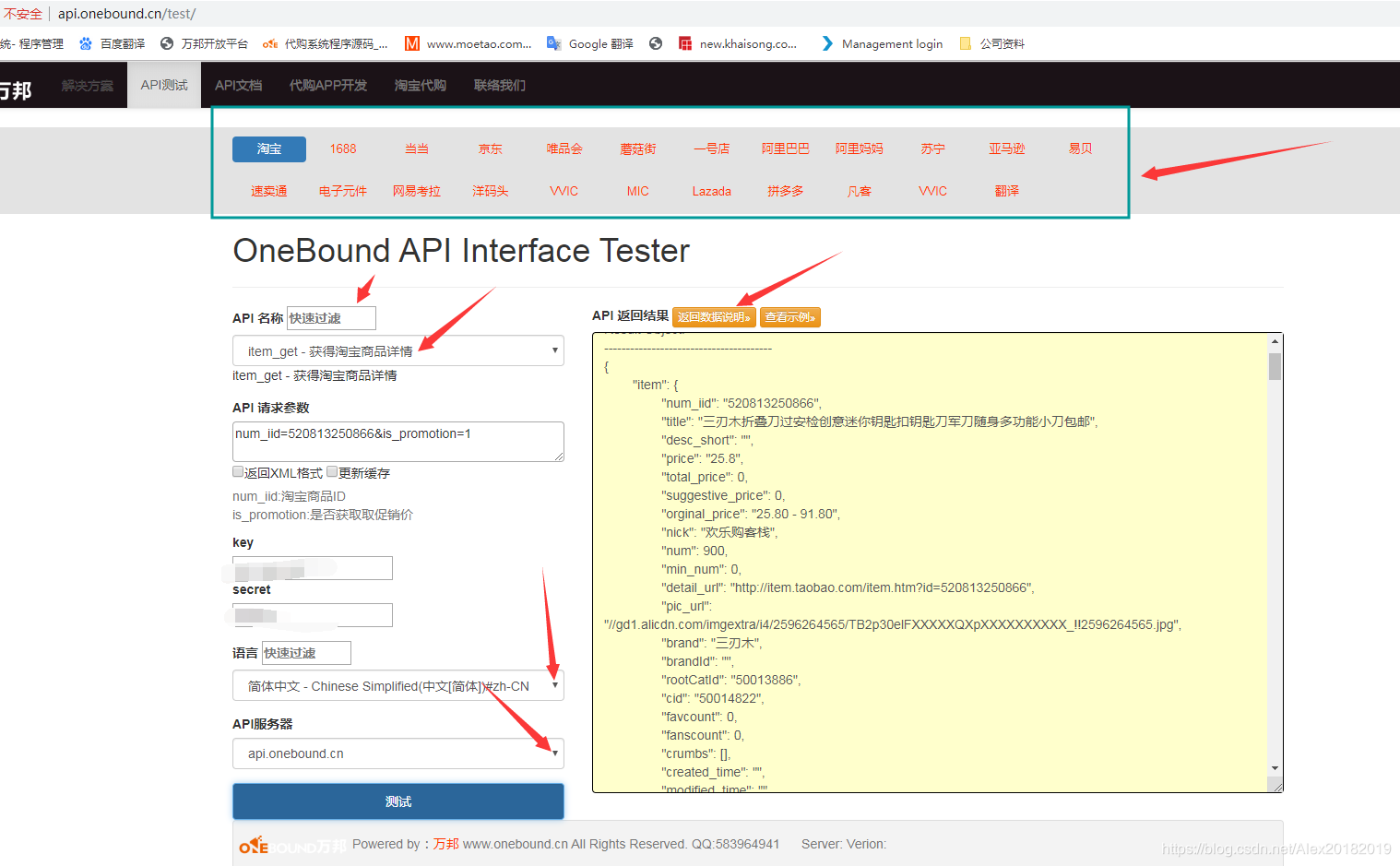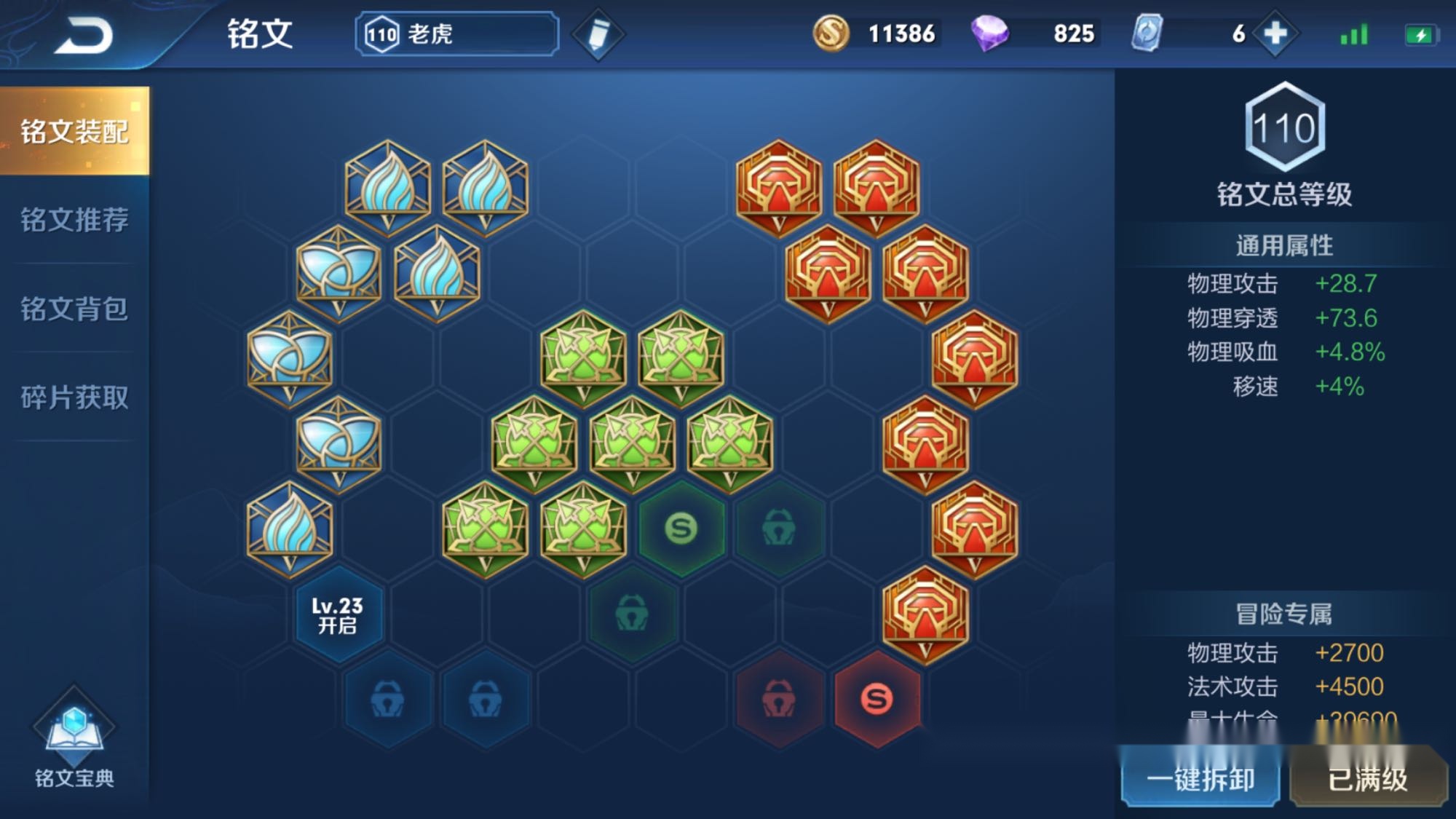U盘可正常使用插入电脑也可识别但却拒绝访问是怎么做到的?--电脑插入优盘后提示无法访问和拒绝访问
本攻略将为您介绍游戏中各类地下城的探索方式和奖励机制,让您能够更好地挑战地下城,获取珍贵战利品。接下来,最新游戏网-分享游戏攻略大全-破位人游戏门户站将带大家认识无法访问拒绝访问,并将相对应的解决措施告诉大家,希望可以帮助大家减轻一些烦恼。
电脑插入优盘后提示无法访问和拒绝访问
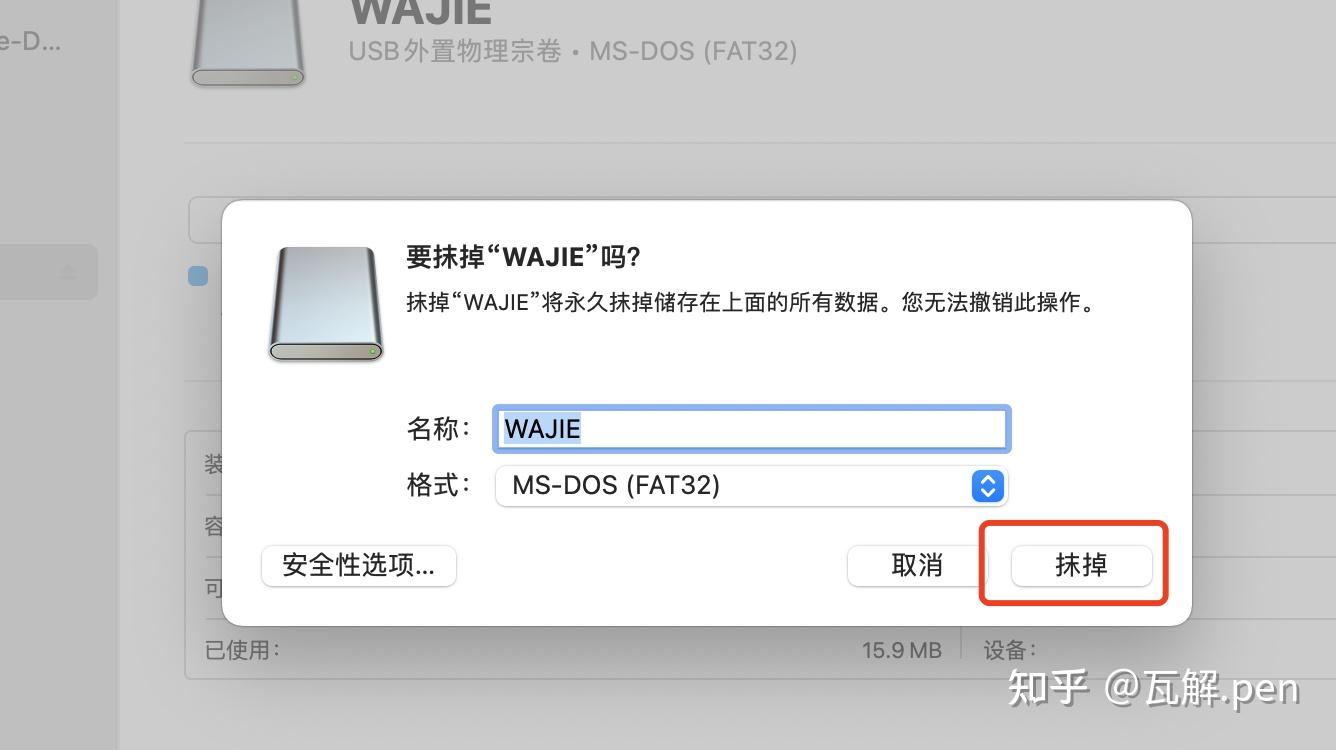
电脑插入U盘后提示无法访问和拒绝访问的解决方法:
在系统桌面上,按组合键(win键+R)打开运行窗口,并输入“gpedit.msc”,按回车键确认。
打开本地组编辑器窗口后,依次点击展开“计算机配置--管理模板--系统--可移动存储访问”。
然后在右边窗格中选择“所有可移动存储类:拒绝所有权限”,接着单击鼠标右键选择“编辑“选项。
接下来,在弹出的属性设置窗口中,点击选中“未配置“单选按钮,最后点击”应用--确定“按钮保存修改即可。
执行完操作后,再次打开u盘便不会弹出u盘拒绝访问的错误提示窗口了。
U盘可正常使用插入电脑也可识别但却拒绝访问是怎么做到的?
U盘可正常使用且插入电脑后也可被识别,但却拒绝访问,这种情况可能由多种因素导致。以下是一些可能的原因及其相应的解决方案:
可能的原因
文件系统损坏:
U盘的文件系统可能因长期使用、不当操作或病毒攻击等原因而损坏,导致无法访问。
权限设置问题:
U盘或其内容可能被设置了特定的访问权限,导致当前用户无法访问。例如,在Windows系统中,如果文件或文件夹的权限设置不正确,可能会导致拒绝访问的错误。
U盘写保护:
有些U盘具有写保护开关,当开启写保护时,用户可能无法对其进行写入或修改操作,从而引发拒绝访问的情况。
病毒或恶意软件感染:
恶意程序可能会锁定或隐藏U盘中的文件,使其无法被正常访问。
驱动问题:
计算机可能缺少U盘的驱动程序,或者安装了错误的驱动程序,导致无法正常识别U盘。
U盘与电脑的兼容性:
不同品牌与型号的U盘在设计和制造上会有差异,有时可能因为驱动程序不兼容导致U盘无法被正确读取。
注册表问题:
操作系统的注册表中可能存在与U盘相关的错误配置,导致U盘拒绝访问。
物理损坏:
虽然U盘能被识别,但其物理部件(如存储芯片、接口等)可能已受到轻微损坏,导致无法正常工作。
解决方案
检查文件系统:
尝试在其他电脑上测试U盘,或者使用文件修复工具来修复文件系统。如果确定文件系统损坏,可能需要格式化U盘(注意:这将导致数据丢失,需谨慎操作)。
修改权限设置:
右键点击U盘中的文件或文件夹,选择“属性”,并检查“安全”选项卡中的权限设置。确保当前用户具有适当的访问权限。
关闭写保护:
检查U盘上是否有写保护开关,并将其关闭(如果适用)。
杀毒或清理恶意软件:
使用可靠的杀毒软件对U盘进行全盘扫描,并清除所有潜在的病毒和恶意软件。
更新或重新安装驱动程序:
尝试更新或重新安装计算机的USB驱动程序,以确保与U盘的兼容性。
检查注册表:
使用注册表编辑器(如regedit)检查与U盘相关的注册表项,并尝试修复任何错误配置。
考虑物理损坏:
如果方法均无效,可能需要考虑U盘存在物理损坏的可能性。此时,可以尝试使用数据恢复工具来恢复数据(如果数据重要),或者考虑更换U盘。
看完本文,相信你已经得到了很多的感悟,也明白跟无法访问拒绝访问这些问题应该如何解决了,如果需要了解其他的相关信息,请点击最新游戏网-分享游戏攻略大全-破位人游戏门户站的其他内容。
版权声明:本文内容由互联网用户自发贡献,该文观点仅代表作者本人。本站仅提供信息储存空间服务,不拥有所有权,不承担相关法律责任。如有发现本站涉嫌抄袭侵权/违法违规的内容,请发送邮件,一经查实,本站将立刻删除。